Davinci Resolve - editor de video gratuito profesional
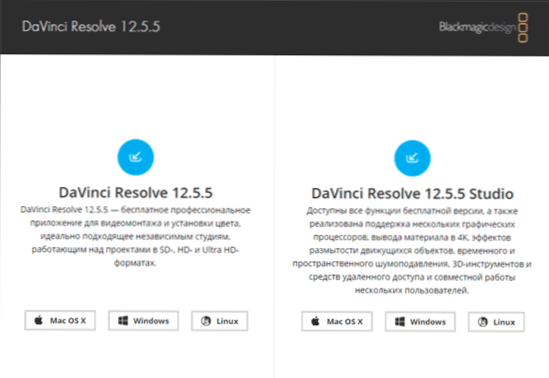
- 1363
- 242
- Sra. Inés Vázquez
Si necesita un editor de video profesional para la instalación no lineal, mientras necesita un editor gratuito, Davinci Resolve, quizás la mejor opción en su caso. Siempre que no esté confundido por la ausencia del idioma ruso de la interfaz y que tenga experiencia (o esté listo para aprender) en otras herramientas profesionales de edición de videos.
En esta breve revisión: sobre el proceso de instalación del editor de video de Davinci Resolve, sobre cómo se organiza la interfaz del programa y un poco sobre las funciones disponibles (un poco, porque todavía no soy un ingeniero de edición de video y no lo sé todo mí mismo). El editor está disponible en versiones para Windows, MacOS y Linux.
Si se requiere algo más fácil de realizar tareas básicas para editar videos personales y en ruso, recomiendo familiarizar: los mejores editores de video gratuitos.
Instalación y primer lanzamiento de Davinci Resolve
Dos versiones del programa de resolución davinci están disponibles en el sitio web oficial: gratuito y pagado. Restricciones gratuitas del editor: falta de soporte para la resolución 4K, reducción de ruido y desenfoque en movimiento.
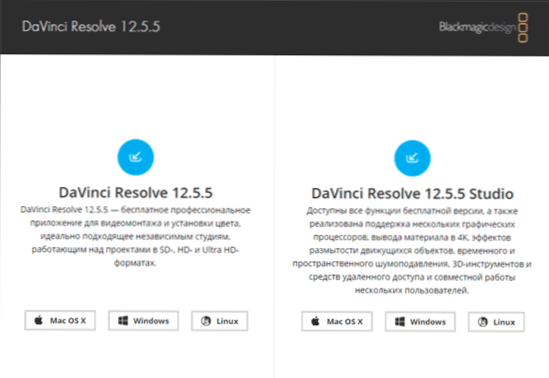
Después de elegir una versión gratuita, el proceso de instalación adicional y el primer lanzamiento se verá de la siguiente manera:
- Complete el formulario de registro y haga clic en el botón "Registrarse y descargar".
- Se cargará un archivo ZIP (aproximadamente 500 MB) que contiene el instalador de resolución davinci. Desempacarlo y ejecutarlo.
- Al instalar, se propondrá instalar adicionalmente los componentes necesarios de Visual C ++ (si no se encuentran en su computadora, si están cerca, se mostrará "instalado"). Pero los paneles de Davinci no están obligados a instalar (este es un software para trabajar con el equipo Davinci para ingenieros editoriales de video).
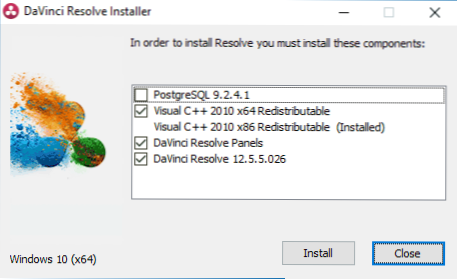
- Después de la instalación y el lanzamiento, se mostrará primero un tipo de "ScreenSaver", y en la siguiente ventana puede presionar una configuración rápida para una configuración rápida (la siguiente inicia la ventana con una lista de proyectos se abrirá).
- Durante la configuración rápida, primero puede establecer la resolución de su proyecto.
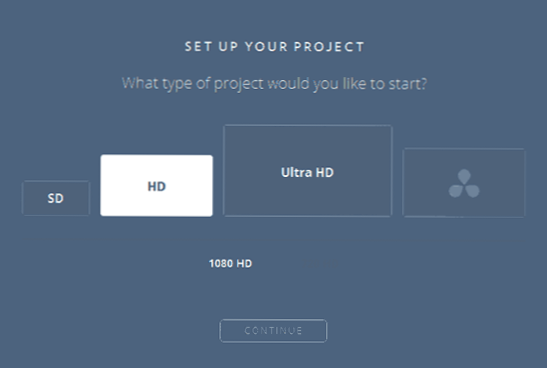
- La segunda etapa es más interesante: le permite establecer los parámetros del teclado (combinaciones de teclas) similar al editor de video profesional habitual: Adobe Premiere Pro, Apple Final Cut Pro X y Avid Media Composer.
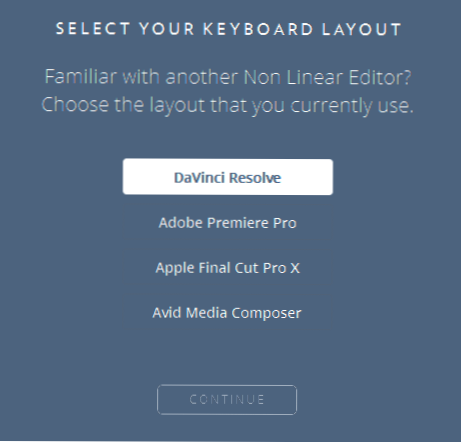
Al finalizar, la ventana principal del editor de video Davinci Resolve se abrirá.
Interfaz del editor de video
La interfaz del editor de video de Davinci Resolve se organiza en forma de 4 secciones, el interruptor entre los botones realizado en la parte inferior de la ventana.
Medios: agregar, organización y vistas preliminar clips (audio, video, imágenes) en el proyecto. Nota: Por la razón desconocida para mí, Davinci no ve e importa el video en contenedores AVI (pero para aquellos que están codificados usando MPEG-4, H.264 Un simple cambio en la expansión en .MP4).
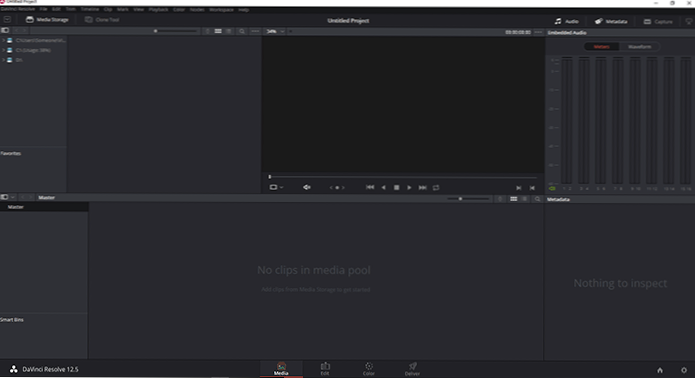
Editar la tabla de instalación, trabajar con el proyecto, transiciones, efectos, créditos, máscaras - T.mi. Todo lo que se necesita para editar video.
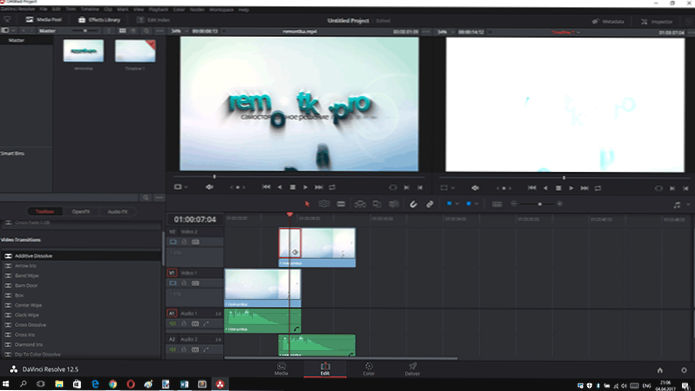
Color - herramientas de corrección de color. A juzgar por las revisiones: aquí Davinci Resolve es casi el mejor software para estos fines, pero no entiendo esto en absoluto para confirmar o refutar.
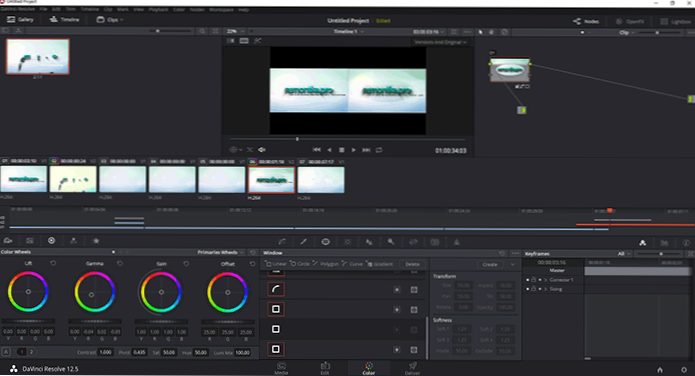
Entregue: exportación de video terminado, configuración de formato de representación, preajustes preparados con la capacidad de configurar, previa visión del proyecto terminado (AVI Export, como las importaciones en la pestaña de medios, no funcionó con el mensaje que el formato no es compatible, aunque su elección está disponible. Quizás otra restricción de la versión gratuita).
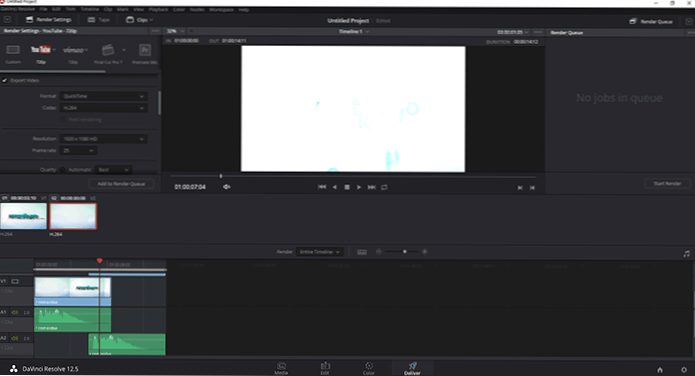
Como se señaló al comienzo del artículo, no soy una edición de video profesional, sino desde el punto de vista del usuario que usa Adobe Premiere para combinar varios videos, en algún lugar para acelerar sus unidades, agregar transiciones de video y el sonido de sonido, coloque el logotipo y "Desenganche" la pista de sonido del video: todo funciona como debería.
Al mismo tiempo, para descubrir cómo cumplir con todas las tareas anteriores, no me llevó más de 15 minutos (de los cuales 5-7 traté de entender por qué Davinci Resolve no vio mi avi): el menú contextual, La ubicación de los elementos y la lógica de las acciones son casi la misma, a la que estoy acostumbrado. Es cierto, aquí vale la pena considerar que también uso el estreno en inglés.
Además, en una carpeta con el programa instalado, en el submarket "Documentos" encontrará el archivo de resolución de Davinci.PDF ", que es un libro de texto de 1000 páginas sobre el uso de todas las funciones del editor de video (en inglés).
Resumen: para aquellos que desean obtener un programa profesional de edición de video gratuito y están listos para estudiar sus capacidades, Davinci Resolve es una excelente opción (aquí no confío tanto en mi opinión como para estudiar casi una docena de reseñas de no lineales. especialistas de instalación).
Puede descargar Davinci Resolve gratis desde el sitio web oficial https: // www.BlackmagicDesign.Com/ru/productos/davinciresolve
- « Cómo transmitir video y foto desde iPhone en la televisión
- Cómo devolver el panel de control al menú contextual Windows 10 (menú Win+X) »

